<script type="text/javascript"> </script> <script src="http://pagead2.googlesyndication.com/pagead/show_ads.js" type="text/javascript"> </script>
日立BDカムDZ-BD7Hにバンドルされているパソコンソフト「ImageMixer 3 HD」をインストールして、HDDに記録された動画を読み込んでみます。
BDカムの電源を入れてメディアをHDDを選択して、USBコードでパソコンに接続しImageMixerを起動すると自動でHDDの内容が表示される。
読み込みたいファイルを選択して「読み込み」ボタンを押す。
読み込んだ後は、「ライブラリ」内の「読み込んだファイル」を選択すると、読み込んだファイルだけが表示されます。
<動画編集>
動画編集では、シーンを分割するためのツールが用意されています。
H.264ファイル形式は、パソコンにとってはとても重いです。
このソフトの推奨システムは、CPUがデュアルコアとPCIExpress対応のビデオカード搭載となっていますが、これでもプレビューするだけで、CPU使用率がほぼ100%使用してしまうので、飛ばし見してカットするポイントを探すのは手間と時間がかかります。
シーンの編集をするならカメラ本体の編集機能を使う方がいいと思います。
ImageMixerの動画変換は、対応するファイル形式が少ないので、これ以外のファイルに変換したい場合は、別の動画編集ソフトが必要になります。
<静止画の切り出し>
高画質の動画から、約200万画素の静止画を切り出すことができます。
カメラ本体でもできますが、パソコンソフトを使えばSDカードが無くても切り出しできます。
1秒間に30フレームの静止画が記録されているので、ブレていないフレームを選択することができます。
<DVD、Blue-rayディスクを作成する準備>
画面をファイルを読み込んだ時に戻って、「情報」を見ると「オプション」の中にタイトル名とか、サムネイルの設定などがあり、ディスクのメニュー画面に反映される項目ではないでしょうか!?(未確認のうえに説明書も読んでいません(^^ゞ)
<別のファイル形式に変換する Nero7使用>
Nero 7 Premium Plus 乗換アップグレード版
市販の動画編集ソフトを使って、トランジションやフィルターの特殊効果をかける時に、mpegファイル形式ではトラブルが起こる場合があります。
こんな時は、AVI形式(無圧縮)に変換してから編集するとトラブルを回避できます。
ただし、無圧縮ファイルはファイルサイズが膨大になるので必要なシーンだけ変換するようにしてください。
自分のパソコンの中にあるソフトで対応しているのは、Neroだけなので「Nero Vision」を使って、AVI形式に変換してみます。
下図のフレームレートが、30fpsになっていますが、ハイビジョンも29.97fpsなので、これは間違っています。
実際に変換するときは、29.97fpsにしてください。














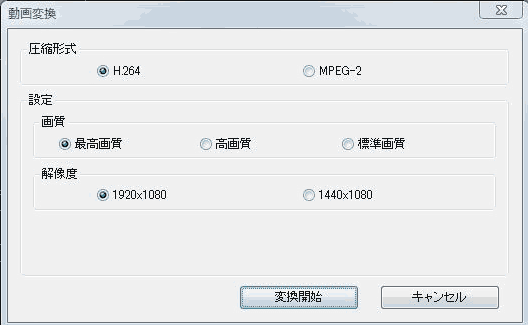














※コメント投稿者のブログIDはブログ作成者のみに通知されます